5232030311
常用剪辑工具
1. 导入要剪辑的视频,“选择工具”快捷键V,按住鼠标左键将将项目面板中的素材拖曳至“时间轴”面板中
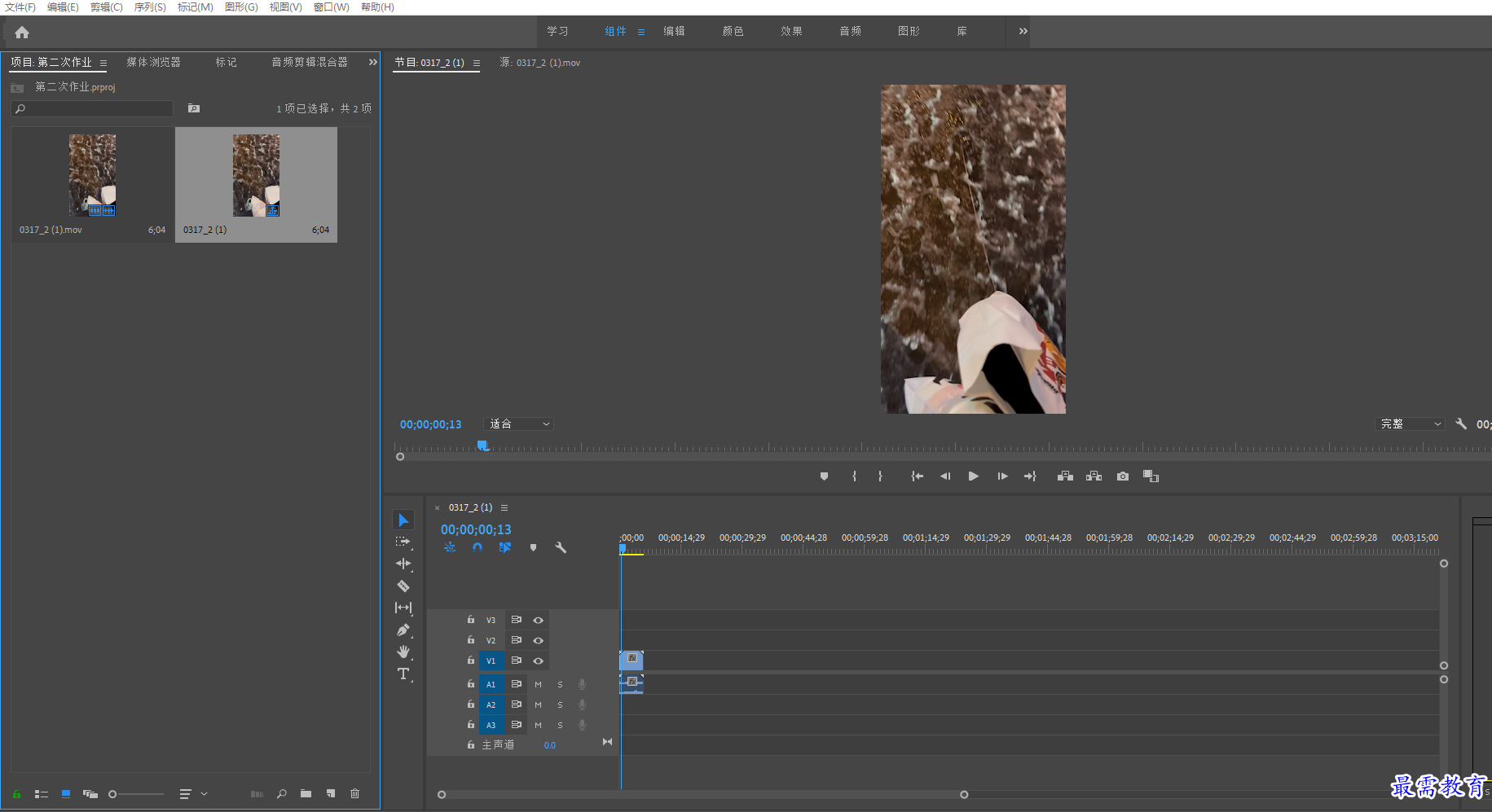
2. 向前/向后选择轨道工具快捷键A,该工具可用来选择目标文件左右侧同轨道所有素材
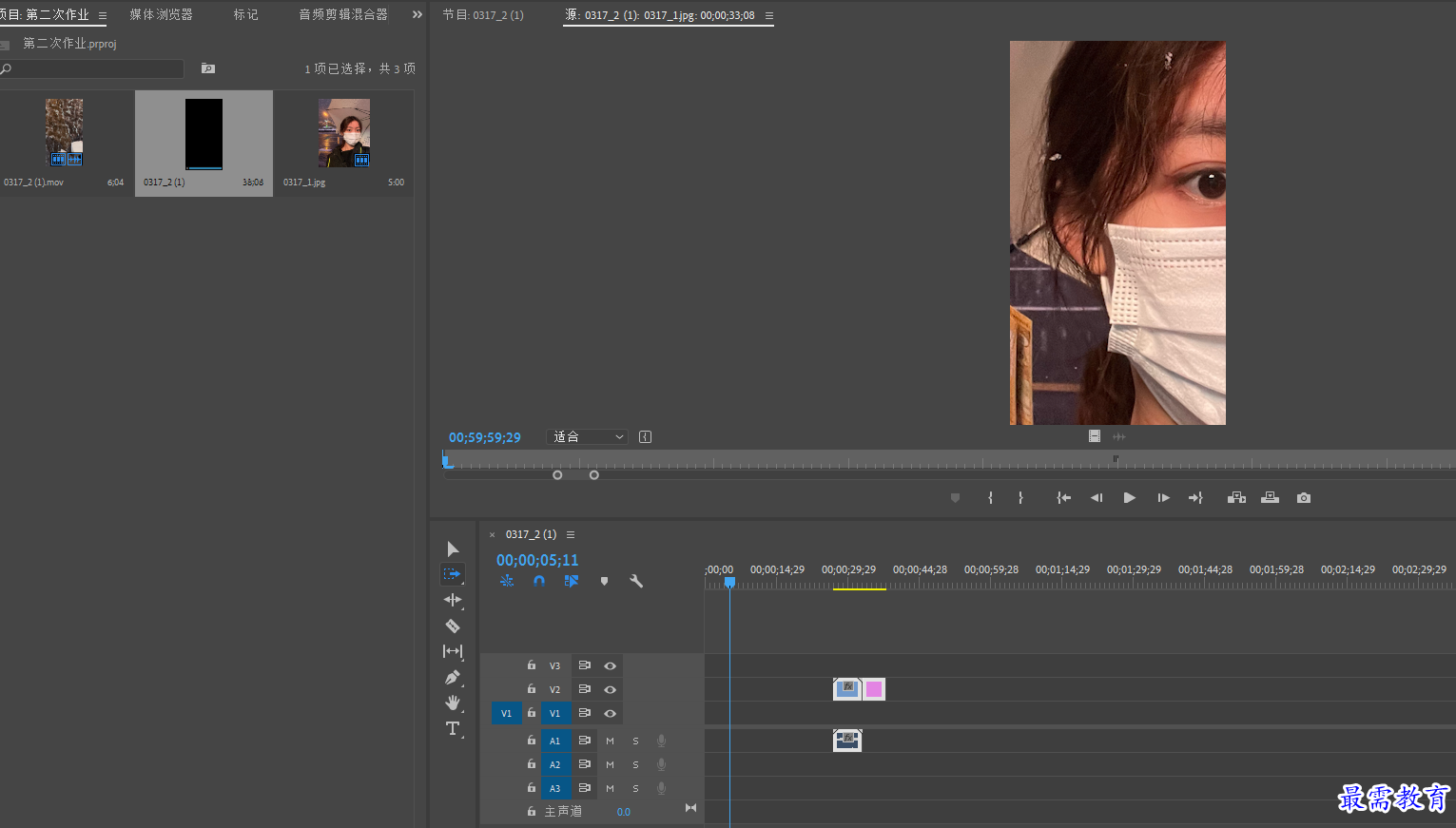
3. 波纹编辑工具,快捷键B.用来调整选中素材文件的持续时间,在调整素材时,前后可能会产生空隙,此时相邻文件会自动向前移动进行空隙填补
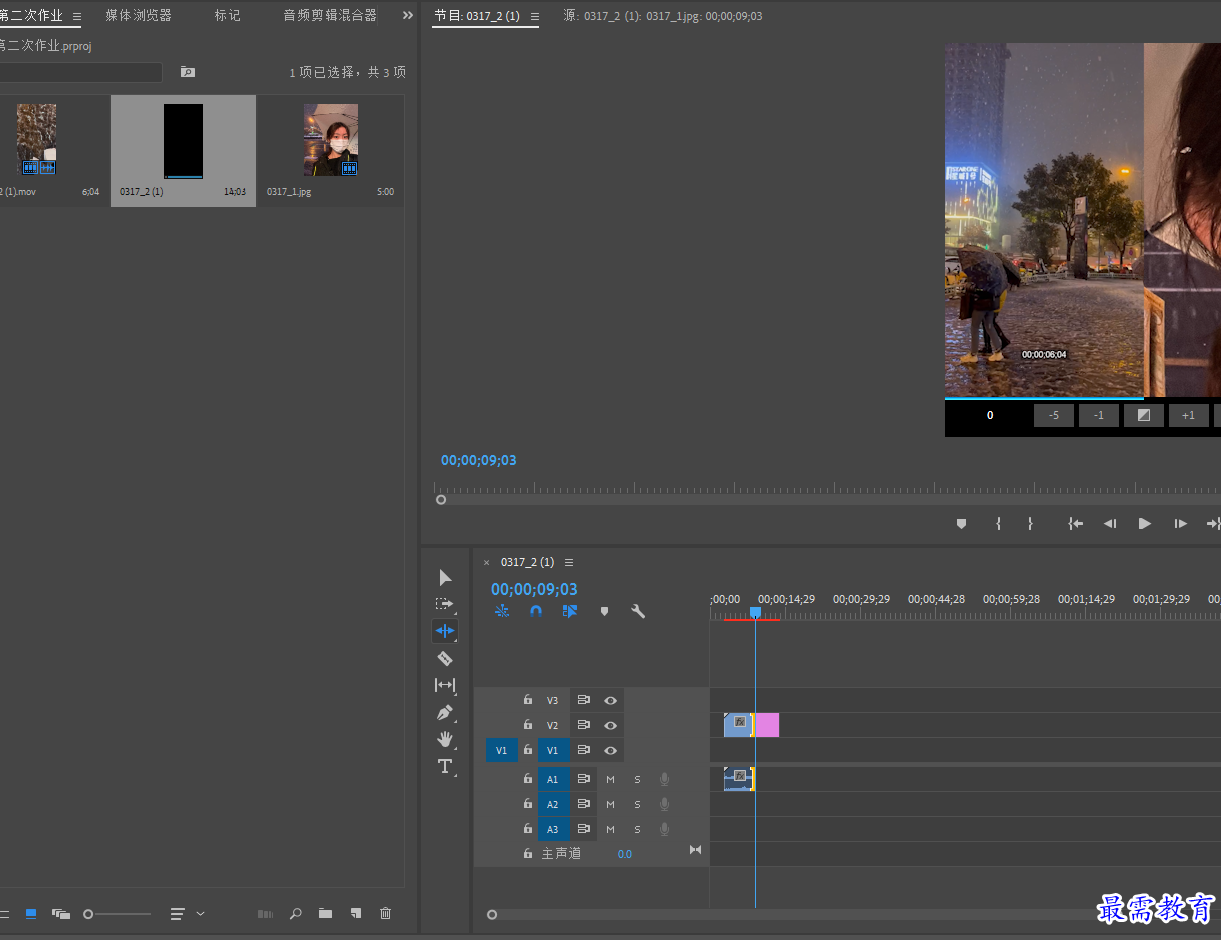
4. 滚动编辑工具,快捷键N, 在素材一文件的尾端按住鼠标左键往右侧拖曳,长度不变的情况下可控制素材自身长度,并可适当调整剪切点。此时,素材一文件边长,素材二长度会相对缩短。

5. 比例拉伸工具 快捷键R,该工具可改变“时间轴”面板中素材的播放速度。单击“比例拉伸工具”
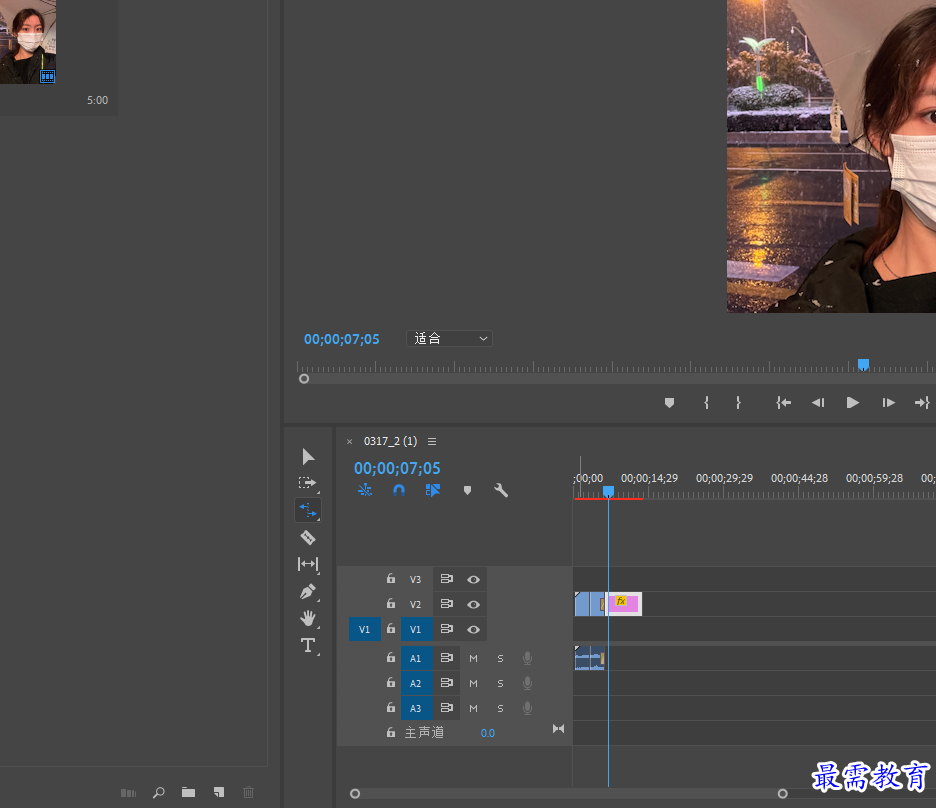
6. 剃刀工具快捷键C,可将一段视频裁剪为多个视频片段,按shift可同时剪辑多个轨道的素材。
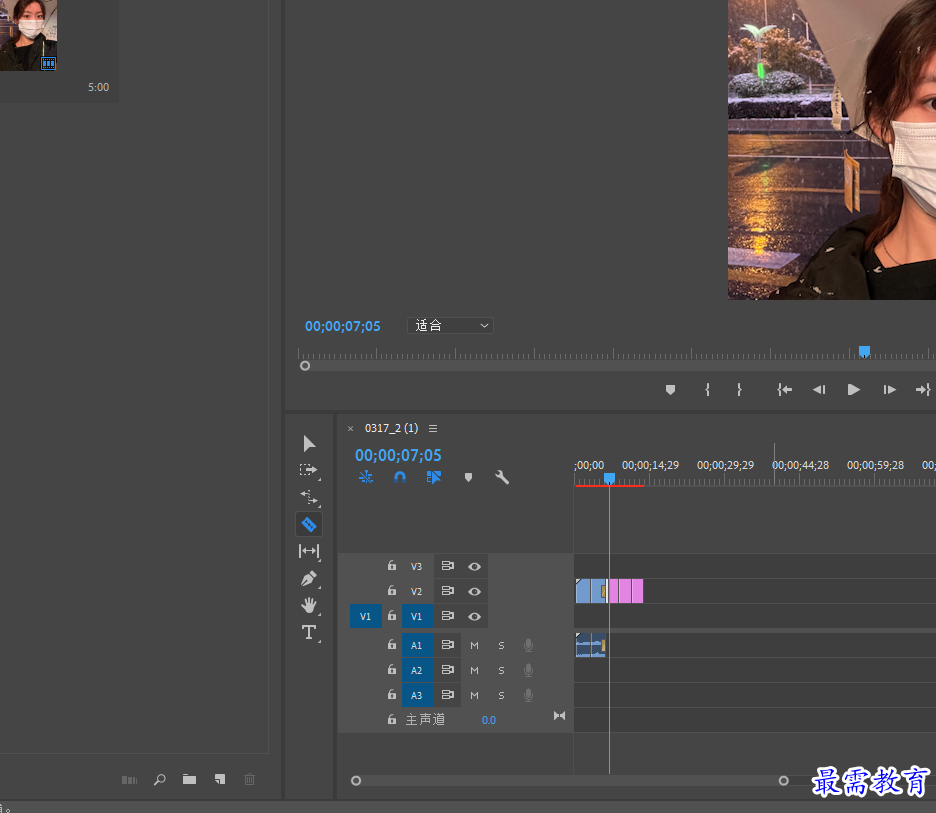
7. 取消视音频链接,素材中文件视音频在一起时,相对视频音频进行单独操作很不方便,可以单击“选择工具”右击选择该素材,弹出快捷菜单中选择“取消链接”便可以对视频、音频单独移动操作了
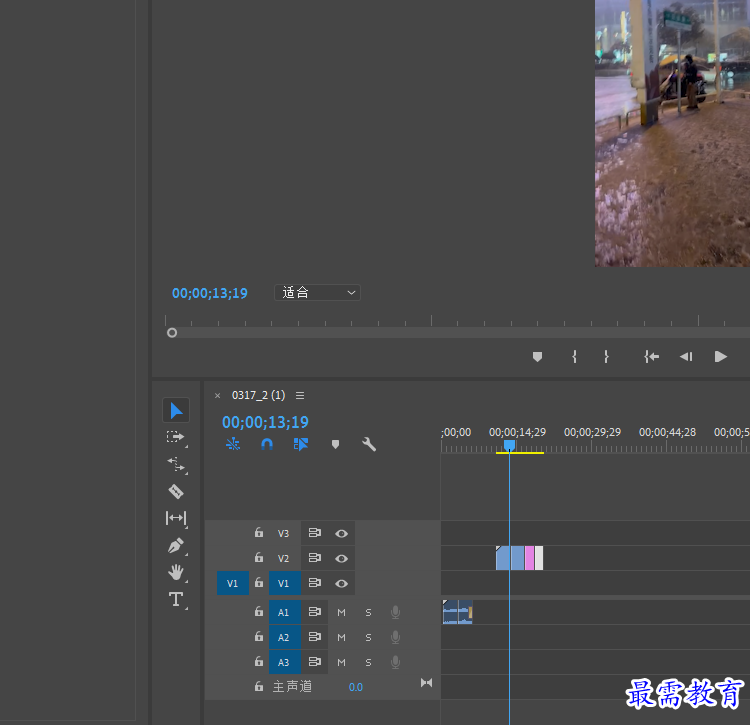
8. 实战--波纹删除素材,想要删除波纹素材,怕留下痕迹,可以单击“选择工具”到素材里点击右键,在弹出的快捷键里选择波纹删除
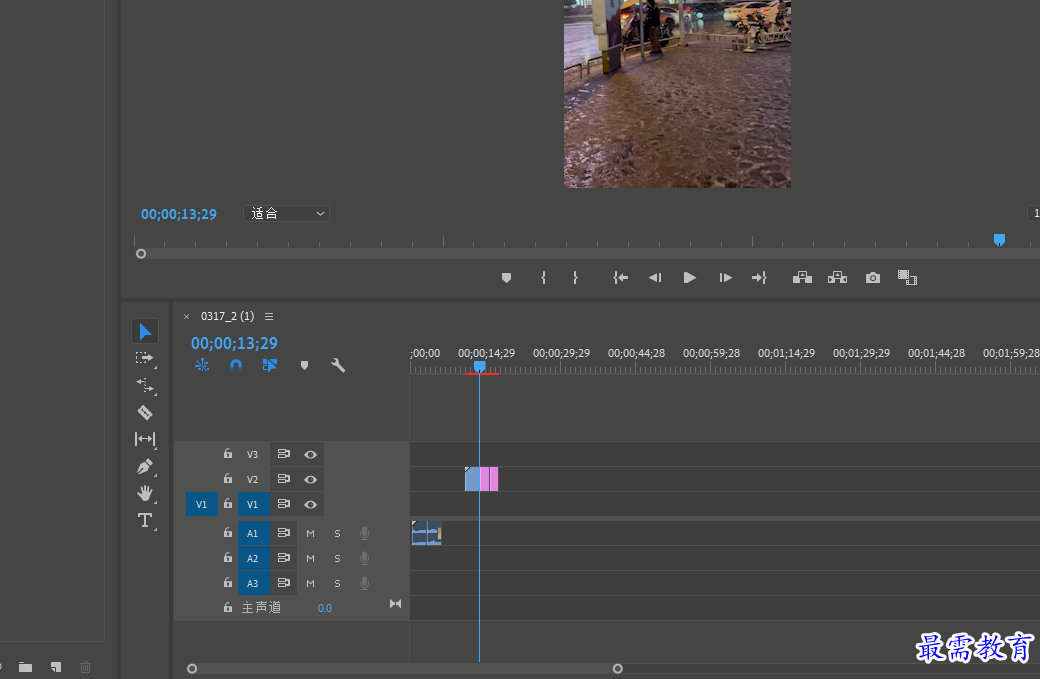
9. 内/外滑工具,进行分屏
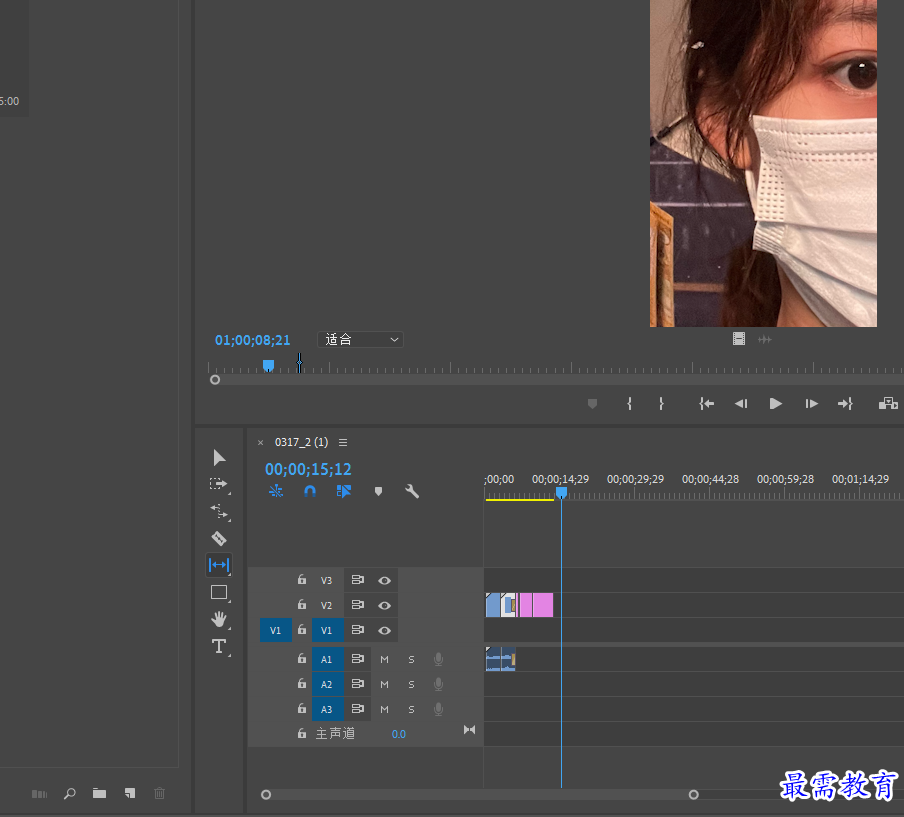
10.文字 可以输入任意文字在任意素材里的地方
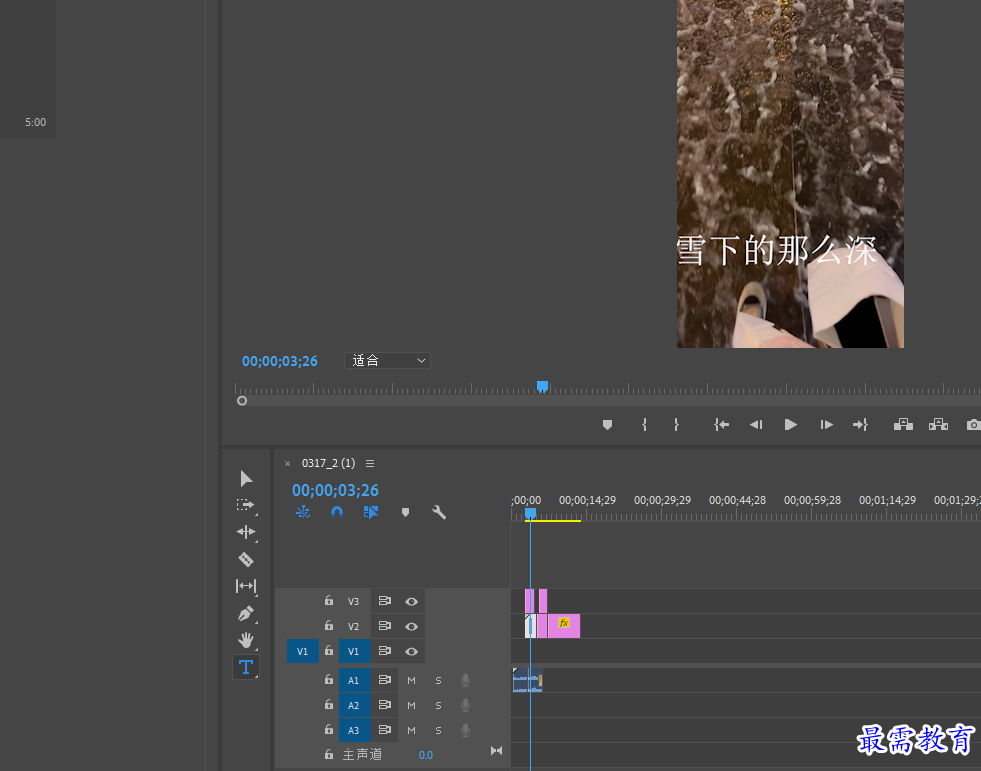
继续查找其他问题的答案?
-
2021-03-1758次播放
-
2018Premiere Pro CC “运动”参数设置界面(视频讲解)
2021-03-1726次播放
-
2021-03-1712次播放
-
2021-03-1717次播放
-
2018Premiere Pro CC 设置字幕对齐方式(视频讲解)
2021-03-179次播放
-
2021-03-178次播放
-
2018Premiere Pro CC 创建垂直字幕(视频讲解)
2021-03-175次播放
-
2021-03-1710次播放
-
2018Premiere Pro CC添加“基本3D”特效(视频讲解)
2021-03-1714次播放
-
2021-03-1713次播放
 前端设计工程师——刘旭
前端设计工程师——刘旭
 湘公网安备:43011102000856号
湘公网安备:43011102000856号 

点击加载更多评论>>